Experience_134 : Détecteur de mouvement.
 Pour respecter un ordre logique dans les manipulations, il aurait été plus judicieux de placer ce module HCS-SR505 à la suite de P107, mais il n’était pas disponibles à ce moment là. Comme il n’était pas question de me tourner les pouces en attendant de le réceptionner, j’ai donc continué à travailler sur d’autres références. La Fig.257 le présente en montrant les deux faces du petit circuit imprimé. Sa mise en œuvre est élémentaire puisqu’il suffit de brancher trois fils et de lire dans la fenêtre contextuelle du Moniteur l’état binaire de la broche OUT. Fonctionnant en infrarouge, l’état de sortie passe au niveau logique « 1 » dès qu’un mouvement est détecté. Puis cet état est maintenu tant que du mouvement se produit dans la zone de capture. Avant de repasser à l’état « 0 » de repos, une temporisation de garde de plusieurs secondes maintient le « 1 » durant plusieurs secondes. Le démonstrateur Experience_134.ino est vraiment élémentaire, puisqu’il se contente de compter les cycles Travail/Repos du capteur. La sortie étant temporisée, un anti-rebond n’est pas nécessaire. La sortie manque de niveau, à l’état « 1 » la tension peine à monter au dessus de +3Vcc. Du coup, pour que l’entrée binaire D2 puisse détecter l’état « 1 » il faut valider la résistance interne de PULLUP. Une LED branchée sur D3 indique l’état logique du capteur.
Pour respecter un ordre logique dans les manipulations, il aurait été plus judicieux de placer ce module HCS-SR505 à la suite de P107, mais il n’était pas disponibles à ce moment là. Comme il n’était pas question de me tourner les pouces en attendant de le réceptionner, j’ai donc continué à travailler sur d’autres références. La Fig.257 le présente en montrant les deux faces du petit circuit imprimé. Sa mise en œuvre est élémentaire puisqu’il suffit de brancher trois fils et de lire dans la fenêtre contextuelle du Moniteur l’état binaire de la broche OUT. Fonctionnant en infrarouge, l’état de sortie passe au niveau logique « 1 » dès qu’un mouvement est détecté. Puis cet état est maintenu tant que du mouvement se produit dans la zone de capture. Avant de repasser à l’état « 0 » de repos, une temporisation de garde de plusieurs secondes maintient le « 1 » durant plusieurs secondes. Le démonstrateur Experience_134.ino est vraiment élémentaire, puisqu’il se contente de compter les cycles Travail/Repos du capteur. La sortie étant temporisée, un anti-rebond n’est pas nécessaire. La sortie manque de niveau, à l’état « 1 » la tension peine à monter au dessus de +3Vcc. Du coup, pour que l’entrée binaire D2 puisse détecter l’état « 1 » il faut valider la résistance interne de PULLUP. Une LED branchée sur D3 indique l’état logique du capteur.
 Experience_135 : Capteur de couleurs TCS3200.
Experience_135 : Capteur de couleurs TCS3200.
Comprenant un circuit intégré TCS3200 ce capteur de couleur est un détecteur trichrome RVB, qui comprend une matrice de cellules RVB et 4 LED blanches pour éclairer les objets à analyser. La zone de capture comporte un réseau 8 x 8 de photodiodes et un convertisseur courant-fréquence intégrés dans un seul substrat. Chaque photodiode est pourvue d’un filtre pour une couleur rouge, verte ou bleue, ou sans filtre. Les filtres de chaque couleur sont répartis uniformément sur l’ensemble de la matrice. À l’aide d’un convertisseur tension-fréquence, les captures des photodiodes sont converties en une onde carrée dont la fréquence est directement proportionnelle à l’intensité lumineuse. En choisissant les filtres utilisés, il est possible de mesurer l’intensité lumineuse d’une seule couleur particulière.

La figure 259 présente le brochage à effectuer, et le tableau de la Fig.260 précise les caractéristiques des signaux en sortie OUT en fonction de S0 , S1, S2 et S3. Noter au passage que le filtrage des couleurs ne sera précis que s’il n’y a pas de source lumineuse dans l’environnement de capture du module TCS3200 qui pourraient illuminer de façon non homogène et surtout fausser le spectre lumineux. Ce capteur est tellement simple qu’il n’y a pas de bibliothèque disponible.
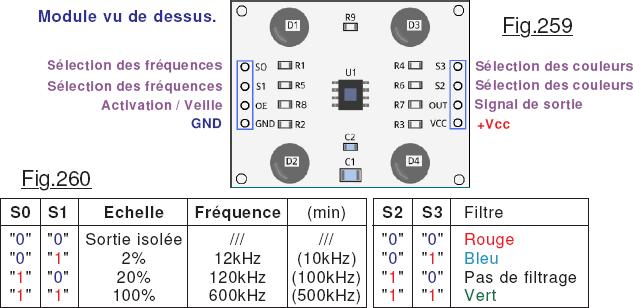
Dommage que les quatre LEDs d’éclairage blanc ne puissent pas être pilotées, car du coup, étant en permanence sous tension le mode veille n’est plus vraiment utile. Pour que cette expérience puisse être pratiquée par toutes les lectrices et les lecteurs, j’opte encore pour une version élémentaire qui n’utilise que le module à  expérimenter. Le démonstrateur est simplifié au maximum et comme montré sur la Fig.261 liste une fois de plus le résultat de son traitement sur l’écran contextuel du Moniteur de l’IDE. Comme à chaque fois il commence par se présenter en tête d’affichage puis liste les valeurs. Sur ce démonstrateur un petit effort de formatage a été effectué pour que les informations soient parfaitement alignées verticalement. Ce capteur est vraiment facile à utiliser, car il transforme directement les intensités des trois couleurs fondamentales en un signal rectangulaire de rapport cyclique 0,5 dont il est facile de mesurer la demi-période avec l’instruction pulseIn() spécialement conçue pour ce type de mesurage sur des signaux binaires.
expérimenter. Le démonstrateur est simplifié au maximum et comme montré sur la Fig.261 liste une fois de plus le résultat de son traitement sur l’écran contextuel du Moniteur de l’IDE. Comme à chaque fois il commence par se présenter en tête d’affichage puis liste les valeurs. Sur ce démonstrateur un petit effort de formatage a été effectué pour que les informations soient parfaitement alignées verticalement. Ce capteur est vraiment facile à utiliser, car il transforme directement les intensités des trois couleurs fondamentales en un signal rectangulaire de rapport cyclique 0,5 dont il est facile de mesurer la demi-période avec l’instruction pulseIn() spécialement conçue pour ce type de mesurage sur des signaux binaires.
 Experience_136 : Affichage spectral.
Experience_136 : Affichage spectral.
 Version de luxe, Experience_1136.ino effectue un enregistrement de type historique des données et les visualise sur un petit écran OLED de 1,3 pouce de diagonale déjà rencontré dans P051. L’affichage est effectué sous forme de trois graphes montrés sur la Fig.261 qui défilent au cours du temps de la droite vers la gauche. La vitesse de défilement est limitée par le temps de rafraichissement de l’écran OLED pour chaque échantillonnage.
Version de luxe, Experience_1136.ino effectue un enregistrement de type historique des données et les visualise sur un petit écran OLED de 1,3 pouce de diagonale déjà rencontré dans P051. L’affichage est effectué sous forme de trois graphes montrés sur la Fig.261 qui défilent au cours du temps de la droite vers la gauche. La vitesse de défilement est limitée par le temps de rafraichissement de l’écran OLED pour chaque échantillonnage.
Noter au passage que l’oscillogramme de la Fig.262 qui a été oublié dans le chapitre précédent prouve bien qu’effectivement le signal sur la sortie OUT du TCS3200 est bien de type signal binaire carré. Sur cette photographie la saisie du signal OUT a été effectuée à la fréquence maximale mesurée de 50kHz soit une période de 20µS. On constate que les temps de commutation sont inférieurs à 2µS.

ANALYSE DES RÉSULTATS.
Quand on observe l’historique de la Fig.261 on constate que les trois couleurs sont systématiquement ressemblantes au point de se demander si le filtrage chromatique est si efficace que désiré. Pour exposer aux capteurs des couleurs vraiment monochromes, j’ai activé le petit logiciel de base PAINT.exe de WINDOW’S et rempli la surface du moniteur vidée de l’ordinateur dans l’ordre des trois couleurs fondamentales. Puis, ayant éteint tout éclairage dans « le laboratoire », j’ai dirigé le capteur TCS3200 vers l’écran vidéo en biais et assez loin de ce dernier pour ne pas avoir des reflets de la couleur blanche rayonnées par les quatre LEDs. Les trois histogrammes sont équivalents quel que soit la couleur fondamentale remplissant tout l’écran vidéo. Du coup … je reste un peu dubitatif.
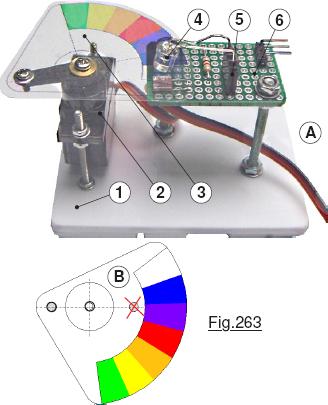 Autre « matériel » colorimétrique.
Autre « matériel » colorimétrique.
Issue des « expériences scientifiques » embarquée sur le petit robot JEKERT dont le lien Internet est donné en Page 97 du didacticiel, P138 et P139 sont à mon sens largement aussi performante que la précédente, distinguent plus de couleurs et surtout d’un coût nettement moins élevé car ils se contentent d’une cellule photorésistante très banale et d’un filtre couleur que l’on imprime sois même sur un film plastique transparent que l’on peut se procurer à l’unité dans le commerce local. On peut placer le filtre manuellement devant la cellule photorésistante, ou en version de luxe sur la Fig.263 A, utiliser un petit servomoteur 2 pour effectuer automatiquement l’enregistrement spectral. Le petit statif 1 est réalisé en polystyrène choc dont le document Réalisation des coffrets.pdf divulgue mes techniques de mise en œuvre. En 3 et en B se trouve le secteur coloré dont les couleurs semblent à l’envers par rapport a la position du filtre sur le palonnier du servomoteur. C’est que les transparents sont imprimés « dessous ». Découper le film plastique et les deux trous ne sera peut-être pas facile pour tout le monde. C’est la raison pour laquelle la planche FILTRES COLORIMÉTRIQUES.pdf à imprimer disponible dans <Documents> comporte pas moins de huit exemplaires … pour y arriver ! En 4 se trouve une LED de couleur blanche pour effectuer les manipulations. Ensuite pour « mesurer » la lumière du laboratoire il suffit de la retirer de son support HE14 femelle 5. La cellule photoélectrique et les autres composants sont disposés sur le petit circuit imprimé 6 au demeurant très simple présenté en C. La résistance de limitation de courant pour la diode électroluminescente qui fait 1,5kΩ sur le prototype devra être adaptée en fonctionnement du rendement de votre spécimen pour procurer un éclairement « nominal ». De façon analogue, lors des  manipulations avec P137 il faudra adapter la valeur de la 1kΩ en fonction de votre cellule photorésistance pour obtenir des numérisation qui ressemble globalement à celles consignées dans le tableau de la Fig.264 sans que ce soit impératif puisque les deux logiciel d’exploitation sont entièrement paramétrés pour toutes les caractéristiques des éléments critiques.
manipulations avec P137 il faudra adapter la valeur de la 1kΩ en fonction de votre cellule photorésistance pour obtenir des numérisation qui ressemble globalement à celles consignées dans le tableau de la Fig.264 sans que ce soit impératif puisque les deux logiciel d’exploitation sont entièrement paramétrés pour toutes les caractéristiques des éléments critiques.
Réalisation du circuit imprimé et du petit module expérimental : Le circuit imprimé est taillé dans un petit morceau de plaque perforée non utilisé et montré sur les Image 083.JPG à Image 087.JPG. Le filtre chromatique réalisé sur du transparent pour rétroprojecteur est visible sur Image 088.JPG à Image 091.JPG. L’assemblage des différents éléments pour réaliser le petit banc de test de la Fig.263 est montré d’Image 092.JPG à Image 096.JPG.
Experience_137 : Détermination des paramètres critiques.
Avant de pouvoir développer les programmes d’application il importe de déterminer les caractéristiques opérationnelles du servomoteur utilisé et celles de la cellule photorésistante. C’est le but d’Experience_137.ino facile à utiliser. On branche un potentiomètre de 10kΩ, le servomoteur et le circuit imprimé, et l’on procède « au calibrage » qui consiste à noter les valeurs qui dans mon tableau de la Fig.264 sont mises en évidence par le fond colorié en jaune. Ces manipulations doivent se faire en  faisant le noir dans le laboratoire. On constate que les valeurs sont assez bien réparties et surtout sur la Fig.265 que la répartition est disjointe ce qui engendre une parfaite séparation chromatique. Il est évident que pour construire le graphe il faudra travailler en relatif par rapport à la plus grande valeur mesurée, 163 dans notre cas à imposer au paramètre CAN_MAXI.
faisant le noir dans le laboratoire. On constate que les valeurs sont assez bien réparties et surtout sur la Fig.265 que la répartition est disjointe ce qui engendre une parfaite séparation chromatique. Il est évident que pour construire le graphe il faudra travailler en relatif par rapport à la plus grande valeur mesurée, 163 dans notre cas à imposer au paramètre CAN_MAXI.
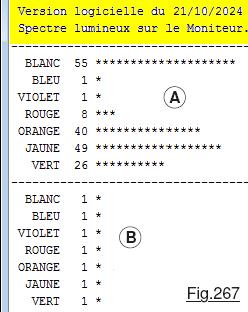 Experience_138 : Un spectrographe chromatique élémentaire.
Experience_138 : Un spectrographe chromatique élémentaire.
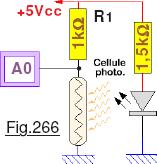 Fidèle à un parti-pris qui me tient à cœur on commence par un démonstrateur qui n’exige en matériel que le capteur, et un petit servomoteur de type MG90S. Les branchements sont résumés sur la Fig.266 mais en fonction de votre cellule photorésistante il faudra sélectionner la valeur de R1 pour obtenir des numérisations qui ressemblent à celles du tableau de la Fig.264 sans que ce soit vraiment impératif. Si la valeur du paramètre CAN_MAXI n’est pas trop faible, le 1kΩ du schéma conviendra. Noter au passage qu’avec une valeur de 1kΩ pour R1 on obtient des valeurs relativement faibles de numérisations. Il serait possible d’adopter une valeur plus faible pour cette résistance, mais au détriment de l’intensité consommée qui augmenterait. En l’état l’impédance est déjà assez faible éliminant tout parasite, et les plages de valeurs nettement séparées. On peut adopter cette configuration. La Fig.267 présente une copie d’écran de ce qu’affiche le Moniteur de L’IDE. Sur RESET le programme se présente dans la zone jaune. Puis, chaque fois que l’on clique sur le bouton poussoir un mesurage est effectué et le résultat est affiché en A. Plusieurs déclenchements conduisent à des valeurs analogue. En B, la LED d’éclairage est retirée du support, le dispositif étant « dans le noir ».
Fidèle à un parti-pris qui me tient à cœur on commence par un démonstrateur qui n’exige en matériel que le capteur, et un petit servomoteur de type MG90S. Les branchements sont résumés sur la Fig.266 mais en fonction de votre cellule photorésistante il faudra sélectionner la valeur de R1 pour obtenir des numérisations qui ressemblent à celles du tableau de la Fig.264 sans que ce soit vraiment impératif. Si la valeur du paramètre CAN_MAXI n’est pas trop faible, le 1kΩ du schéma conviendra. Noter au passage qu’avec une valeur de 1kΩ pour R1 on obtient des valeurs relativement faibles de numérisations. Il serait possible d’adopter une valeur plus faible pour cette résistance, mais au détriment de l’intensité consommée qui augmenterait. En l’état l’impédance est déjà assez faible éliminant tout parasite, et les plages de valeurs nettement séparées. On peut adopter cette configuration. La Fig.267 présente une copie d’écran de ce qu’affiche le Moniteur de L’IDE. Sur RESET le programme se présente dans la zone jaune. Puis, chaque fois que l’on clique sur le bouton poussoir un mesurage est effectué et le résultat est affiché en A. Plusieurs déclenchements conduisent à des valeurs analogue. En B, la LED d’éclairage est retirée du support, le dispositif étant « dans le noir ».
Experience_139 : Un spectrographe chromatique « de luxe ».
 Par « version de luxe » il faut comprendre un programme un peu plus « cossu » que celui de P138 car la visualisation des données se fait sur un petit afficheur graphique OLED de 0,96 pouce de diagonale dont on a déjà croisé la route avec P050. On reprend la version bicolore de ce composant. Le démonstrateur Experience_139.ino est strictement identique à celui son frère ainé, sauf que la visualisation des résultats se fait sur le petit module graphique et que
Par « version de luxe » il faut comprendre un programme un peu plus « cossu » que celui de P138 car la visualisation des données se fait sur un petit afficheur graphique OLED de 0,96 pouce de diagonale dont on a déjà croisé la route avec P050. On reprend la version bicolore de ce composant. Le démonstrateur Experience_139.ino est strictement identique à celui son frère ainé, sauf que la visualisation des résultats se fait sur le petit module graphique et que 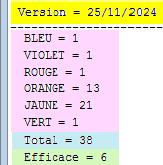 les valeurs extrêmes sont triées, et la valeur efficace est calculée et représentée sur le graphe. L’intégralité du reste du traitement est identique à part cette facette assez complexe du logiciel. Sur RESET en Fig.268 le programme attend que l’on clique sur le B.P. pour réaliser un balayage. Il recommencera à chaque clic, mais sur RESET il faut inviter l’opérateur à le faire. En présentation graphique des résultats sur la Fig.269 chaque barre verticale présente une hauteur proportionnelle au pourcentage énergétique relatif de chaque couleur. Les lettres de la zone jaune précisent la couleur concernée :
les valeurs extrêmes sont triées, et la valeur efficace est calculée et représentée sur le graphe. L’intégralité du reste du traitement est identique à part cette facette assez complexe du logiciel. Sur RESET en Fig.268 le programme attend que l’on clique sur le B.P. pour réaliser un balayage. Il recommencera à chaque clic, mais sur RESET il faut inviter l’opérateur à le faire. En présentation graphique des résultats sur la Fig.269 chaque barre verticale présente une hauteur proportionnelle au pourcentage énergétique relatif de chaque couleur. Les lettres de la zone jaune précisent la couleur concernée :
E : Valeur efficace B : Bleu M : Mauve R : Rouge O : Orange J : Jaune V : Vert
La barre de la couleur la plus énergétique occupera systématiquement l’intégralité de la hauteur du cadre bleu pour « dilater » au maximum l’amplitude verticale du graphe. En 1 est indiquée la valeur totale des énergies. Elle correspond à la hauteur du cadre bleu. En 2 comme l’indique le symbole [Flèche haut} est précisée la valeur pour la couleur la plus énergétique. Dans cet exemple c’est le jaune. En 4 nous trouvons la valeur numérique de la couleur la moins énergétique symbolisée par [Flèche bas]. La ligne pointillée 5 représente la valeur efficace de toutes les couleurs. ATTENTION, ce n’est pas la valeur moyenne entre le maximum et le minimum (Qui ici vaudrait (21 + 1) / 2 = 11.) mais bien la « moyenne » des six valeurs énergétiques du spectre. Dans l’exemple présenté sur la Fig.269 elle vaut : ◊ = (1 + 1 + 1 + 13 + 21 + 1) / 6 = 38 / 6 = 6,3. Il est donc normal que la ligne pointillée 5 ne soit pas exactement à mi-hauteur entre la barre représentative du BLEU et celle du JAUNE.
Experience_140 : MENUS et sous-MENUS.
 Oups ! J’ai complètement oublié, lorsque nous avons passé en revue l’utilisation de quelques écrans graphiques de vous proposer un exemple de programme avec gestion de menus et de sous-menus. Ce serait un manque à mon sens significatif, car dans toute application un peu sérieuse nous sommes inévitablement amenés à créer des MENUS pour interfacer le dialogue Homme/Machine. Si dans le principe le canevas est relativement simple, dans la pratique la gestion sur un afficheur reste tout de même assez indigeste. Je vous propose avec ce démonstrateur Experience_140.ino une architecture « clef en main » dans laquelle il suffit de remplacer les textes de la Fig.270 par ceux relatifs à votre application. Comme pour l’afficheur servant de prétexte il fallait faire un choix, j’ai opté pour l’un de ceux que j’utilise le plus car il est compact et d’un prix d’achat tout à fait raisonnable : L’inévitable petit écran OLED monochrome de 1,3 pouce de diagonale. Ayant indexé une fonction, quand on clique sur le B.P. central du codeur incrémental on passe en Fig.271 à la sélection de la donnée à traiter. La rotation du codeur incrémental augmente ou diminue « en permutation circulaire » le numéro d’ordre de la donnée à traiter repéré par l’encadré rouge. Dans le démonstrateur le nombre de données est fixé à 10 mais en tête de listage on peut adapter la valeur du paramètre Max_Elements. Quand
Oups ! J’ai complètement oublié, lorsque nous avons passé en revue l’utilisation de quelques écrans graphiques de vous proposer un exemple de programme avec gestion de menus et de sous-menus. Ce serait un manque à mon sens significatif, car dans toute application un peu sérieuse nous sommes inévitablement amenés à créer des MENUS pour interfacer le dialogue Homme/Machine. Si dans le principe le canevas est relativement simple, dans la pratique la gestion sur un afficheur reste tout de même assez indigeste. Je vous propose avec ce démonstrateur Experience_140.ino une architecture « clef en main » dans laquelle il suffit de remplacer les textes de la Fig.270 par ceux relatifs à votre application. Comme pour l’afficheur servant de prétexte il fallait faire un choix, j’ai opté pour l’un de ceux que j’utilise le plus car il est compact et d’un prix d’achat tout à fait raisonnable : L’inévitable petit écran OLED monochrome de 1,3 pouce de diagonale. Ayant indexé une fonction, quand on clique sur le B.P. central du codeur incrémental on passe en Fig.271 à la sélection de la donnée à traiter. La rotation du codeur incrémental augmente ou diminue « en permutation circulaire » le numéro d’ordre de la donnée à traiter repéré par l’encadré rouge. Dans le démonstrateur le nombre de données est fixé à 10 mais en tête de listage on peut adapter la valeur du paramètre Max_Elements. Quand 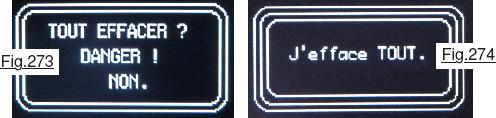 on clique sur le B.P. central on passe à l’écran de la Fig.272 qui reprend dans l’encadré orange l’intitulé de l’action qui a été invoquée dans le MENU de BASE par son indexation avec le pointeur ‘>’. En Fig.272 la rotation du codeur incrémental fait alterner la confirmation par OUI ou
on clique sur le B.P. central on passe à l’écran de la Fig.272 qui reprend dans l’encadré orange l’intitulé de l’action qui a été invoquée dans le MENU de BASE par son indexation avec le pointeur ‘>’. En Fig.272 la rotation du codeur incrémental fait alterner la confirmation par OUI ou  la fuite par NON. Cliquer en mode « fuite » ramène directement au MENU de BASE alors que confirmer passe à l’ACTION qui dans le démonstrateur confirme son traitement par un affichage de deux secondes. R.A.Z. qui aurait pour effet d’effacer en un clic l’intégralité des données mémorisées par le programme affiche l’écran de la Fig.273 pour prévenir l’opérateur de ce risque. Noter que par défaut c’est la fuite qui est prévue. La Fig.274 confirme l’action en espérant que c’était vraiment prévu ! Le schéma de la Fig.275 présente l’ossature de cette organisation en MENU de BASE et sous-menus, il est naturellement possible et aisé d’en augmenter les diverses branches.
la fuite par NON. Cliquer en mode « fuite » ramène directement au MENU de BASE alors que confirmer passe à l’ACTION qui dans le démonstrateur confirme son traitement par un affichage de deux secondes. R.A.Z. qui aurait pour effet d’effacer en un clic l’intégralité des données mémorisées par le programme affiche l’écran de la Fig.273 pour prévenir l’opérateur de ce risque. Noter que par défaut c’est la fuite qui est prévue. La Fig.274 confirme l’action en espérant que c’était vraiment prévu ! Le schéma de la Fig.275 présente l’ossature de cette organisation en MENU de BASE et sous-menus, il est naturellement possible et aisé d’en augmenter les diverses branches.
Experience_141 : Chiffrement / Décryptage.
Vaste domaine qui à lui seul imposerait des pages et des pages tellement le sujet est passionnant. Depuis « toujours » l’humain désirant transmettre des messages secrets a cherché à camoufler le contenu de ces derniers, seul le destinataire disposant de la possibilité de décrypter. Que ce soit par estafette, coursier à cheval ou ondes radio, le message pouvait de tous temps être intercepté, d’où l’idée de le rendre incompréhensible. Il n’est pas question ici de passer en revue les innombrables techniques de cryptage et de décryptage, on va se contenter d’une technique connue depuis l’empire romain qui consiste à procéder par substitution au moyen d’une phrase clef. Les lettres de l’alphabet sont remplacées par celles trouvées dans l’ordre dans la clef. Ensuite elles sont codées directement.
CODAGE par SUBSTITUTION :
 Exemple : « Bonjour les amis » devient « OUMNUURSVSTLES » car le texte est envoyé sans les espaces puisqu’ici l’espace lui-même se substitue à une lettre.
Exemple : « Bonjour les amis » devient « OUMNUURSVSTLES » car le texte est envoyé sans les espaces puisqu’ici l’espace lui-même se substitue à une lettre.
CODAGE par clef dévoilée :
Au lieu d’utiliser toujours la même phrase clef, on convient d’un livre commun. Le message secret commence par les coordonnées dans le livre de la phrase secrète de chiffrement. Exemple :
131–38–12–OMLEMU.D STSIS >>> La clef est en page 131, ligne 38, à partir du 12ième caractère.
Codage / Décodage avec la même machine :
Crypter et décrypter sont deux opérations réciproques parfaitement indigestes. C’est la raison pour laquelle dans des services qui échangent beaucoup de données tous les jours on a cherché à créer des machines capables d’effectuer ces opérations laborieuses et systématiques. Pour sécuriser le travail, à chaque jour on utilise une clef différente. Pour que la machine puisse coder et décoder sans rien modifier à sa configuration, il suffit d’utiliser un encryptage « réciproque ». Si le A et codé T, le T sera codé A. Ainsi en soumettant à la machine un texte, s’il est en clair elle le crypte, s’il est crypté elle le décode. Le cas le plus illustre était la machine Énigma utilisé durant le conflit de 1939/1945 par les armées allemandes. Si vous désirez réaliser une telle machine :
https://www.robot-maker.com/ouvrages/00-realiser-minuscule-chiffreuse-enigma/
ou encore sur :
https://www.robot-maker.com/ouvrages/00-replique-materielle-denigma/
Exemple de chiffrement réciproque avec la même clef : (Pour simplifier on ignore la ponctuation.)

Ayant passé en revue les fondamentaux du chiffrement par substitution, avec le démonstrateur Experience_141.ino on va concrétiser une machine de chiffrement automatique qui pour des raisons devenues classiques « du pour tout le monde » n’utilisera strictement que le Moniteur de l’IDE comme interface Homme/Machine. En 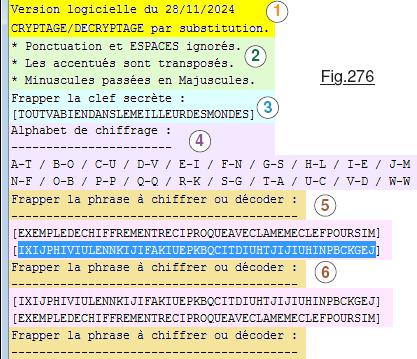 réalité, ce petit logiciel de cryptage est un préambule à la prochaine expérience qui va émuler un CRYPTEX informatique. Pour faciliter considérablement les manipulations, nous allons utiliser la particularité très commode du Moniteur de l’IDE qui accepte les opérations de type COPIER/COLLER dans sa fenêtre de saisie ainsi que dans la zone d’affichage. Considérons la copie d’écran de la Fig.276 qui montre en 1, 2, 3 et 4 ce qu’affiche le programme lors d’un RESET. En 1, de façon « classique » il se présente. En 2 il nous donne un rappel des filtrages effectués sur les caractères qui seront proposés, sachant que seules les lettres de l’alphabet sont valides. En 3 il nous invite à proposer la phrase secrète qui constitue la clef du chiffrage. Plus cette phrase sera longue, plus le nombre de lettres transformées sera important. Vous pouvez frapper un texte très long, il sera tronqué à la saisie à « Taille caractères » paramétré en tête de programme. Dans un premier test je vous propose d’utiliser la CLEF proposée ci-avant par un simple COPIER dans le Fichier.PDF et un COLLER dans la ligne de saisie du Moniteur. Immédiatement en 4 il détermine et affiche l’alphabet de substitution. En 5 on « entre alors » dans la boucle de base void loop() dans laquelle le programme nous demandera des textes à chiffrer jusqu’au prochain RESET. En 5 je me suis contenté de copier l’intégralité de la phrase soulignée ci-avant, parenthèses comprises. Dans la zone rose le logiciel nous montre ce qu’il a retenu après le filtrage et dans la zone indexée bleue le texte crypté. Par un [CTRL C] on copie ce texte dans la fenêtre contextuelle du Moniteur et avec [CTRL V] on le soumet en 6 au chiffrage. On vérifie que la machine fonctionne parfaitement en chiffrage et en décryptage. Avant de passer au démonstrateur suivant je vous propose un petit exercice : Décrypter le message ultra secret suivant :
réalité, ce petit logiciel de cryptage est un préambule à la prochaine expérience qui va émuler un CRYPTEX informatique. Pour faciliter considérablement les manipulations, nous allons utiliser la particularité très commode du Moniteur de l’IDE qui accepte les opérations de type COPIER/COLLER dans sa fenêtre de saisie ainsi que dans la zone d’affichage. Considérons la copie d’écran de la Fig.276 qui montre en 1, 2, 3 et 4 ce qu’affiche le programme lors d’un RESET. En 1, de façon « classique » il se présente. En 2 il nous donne un rappel des filtrages effectués sur les caractères qui seront proposés, sachant que seules les lettres de l’alphabet sont valides. En 3 il nous invite à proposer la phrase secrète qui constitue la clef du chiffrage. Plus cette phrase sera longue, plus le nombre de lettres transformées sera important. Vous pouvez frapper un texte très long, il sera tronqué à la saisie à « Taille caractères » paramétré en tête de programme. Dans un premier test je vous propose d’utiliser la CLEF proposée ci-avant par un simple COPIER dans le Fichier.PDF et un COLLER dans la ligne de saisie du Moniteur. Immédiatement en 4 il détermine et affiche l’alphabet de substitution. En 5 on « entre alors » dans la boucle de base void loop() dans laquelle le programme nous demandera des textes à chiffrer jusqu’au prochain RESET. En 5 je me suis contenté de copier l’intégralité de la phrase soulignée ci-avant, parenthèses comprises. Dans la zone rose le logiciel nous montre ce qu’il a retenu après le filtrage et dans la zone indexée bleue le texte crypté. Par un [CTRL C] on copie ce texte dans la fenêtre contextuelle du Moniteur et avec [CTRL V] on le soumet en 6 au chiffrage. On vérifie que la machine fonctionne parfaitement en chiffrage et en décryptage. Avant de passer au démonstrateur suivant je vous propose un petit exercice : Décrypter le message ultra secret suivant :
![]()
Il s’agit d’un message chiffré par transposition réciproque avec clef dévoilée dans l’entête rose. L’ouvrage que nous avons en commun est le didacticiel. Donc pour la CLEF vous copiez avec [CTRL C] dans le Fichier.PDF la phrase de transposition et avec [CTRL V] vous donnez la clef secrète.
Experience_142 : CRYPTEX virtuel.
Depuis que Dan Brown a publié « LE SYMBOLE PERDU », tous le monde sait ce qu’est un CRYPTEX. QUOI ? Vous ne savez-pas ? Vous arrêtez tout, vous foncez à la librairie la plus proche et vous vous procurez ce roman absolument incontournable, Arduino peut attendre !
Trêve de plaisanterie, frappez le mot clef « cryptex » dans un quelconque moteur de recherche, et vous serez inondé d’explications toutes aussi intéressantes les unes que les autres. Pour jouer avec le démonstrateur Experience_142.ino il n’est pas indispensable de savoir comment est conçu ce type de coffre-fort miniature, mais je vais vous proposer d’en réaliser un vrai. Alors se cultiver dans ce domaine ne peut que nous ouvrir de fabuleux horizons.
 Vous incarnez un historien qui a découvert dans les catacombes d’une ruine très ancienne le magnifique objet de la Fig.276 parfaitement conservé. Il n’est pas question de l’excorier pour en trouver la combinaison. Aussi, vous utilisez une machine à rayon X pour dévoiler la combinaison interne. L’imagerie ressemble à ce que montre la Fig.277, et assisté par de « l’intelligence artificielle » un programme arrive à extraire la combinaison secrète. C’est ce que fait Experience_142.ino, sauf que le logiciel est affecté d’un défaut non détecté lors de la validation du logiciel. Le code engendre pour chaque chiffre un décalage constant qu’il vous faut trouver. C’est toujours la même erreur. (Par exemple il ajouterait systématiquement deux.) Cette transposition sera toujours constante quel que soit le chiffre et ne change pas sur un RESET. Deux niveaux de jeu sont possibles le choix se fait sur RESET. Si on clique sur le B.P. central durant le RESET le niveau sera « facile », dans le cas contraire il sera « normal ». Lorsque vous proposez un code, le programme indique combien de chiffres sont corrects. En niveau « facile » il précise en plus la position de l’un d’eux.
Vous incarnez un historien qui a découvert dans les catacombes d’une ruine très ancienne le magnifique objet de la Fig.276 parfaitement conservé. Il n’est pas question de l’excorier pour en trouver la combinaison. Aussi, vous utilisez une machine à rayon X pour dévoiler la combinaison interne. L’imagerie ressemble à ce que montre la Fig.277, et assisté par de « l’intelligence artificielle » un programme arrive à extraire la combinaison secrète. C’est ce que fait Experience_142.ino, sauf que le logiciel est affecté d’un défaut non détecté lors de la validation du logiciel. Le code engendre pour chaque chiffre un décalage constant qu’il vous faut trouver. C’est toujours la même erreur. (Par exemple il ajouterait systématiquement deux.) Cette transposition sera toujours constante quel que soit le chiffre et ne change pas sur un RESET. Deux niveaux de jeu sont possibles le choix se fait sur RESET. Si on clique sur le B.P. central durant le RESET le niveau sera « facile », dans le cas contraire il sera « normal ». Lorsque vous proposez un code, le programme indique combien de chiffres sont corrects. En niveau « facile » il précise en plus la position de l’un d’eux.
Pour que ce ne soit pas qu’un simple jeu, si vous allez consulter le programme, vous constaterez que les textes affichés sont « introuvables ». Ils ont été transposés de façon simple. À vous de décortiquer le logiciel pour déterminer comment ont été cachés ces textes. Dans cet exemple c’est facile, car les textes sont dans le programme. Mais on devrait les loger en EEPROM, et l’affaire serait bien plus compliquée. Évidemment, les noms des procédures de traitement sont volontairement « trichés » pour compliquer l’analyse. Dans le démonstrateur précédent on a abordé le cryptage. Avec ce petit jeu, votre sagacité est directement confrontée au quotidien du spécialiste en chiffrage. Amusez-vous bien à analyser aussi le programme.
Vous vous doutez bien que créer manuellement les tables de texte est un travail épouvantable. Rassurez-vous, j’ai préféré créer en dix minutes Transcode.ino que je vous invite fortement à tester, il réside on s’en doute dans <!OUTILS>. Enfin, pour celles et ceux qui vont avoir envie de « craquer » le codage d’Experience_142.ino, vous avez une aide précieuse dans l’encadré ci-dessous dans lequel je vous livre la nature des identificateurs brouillés. Il vous suffira de les remplacer par des noms évocateurs directement liés à leurs fonctions et la lecture du démonstrateur sera « évidente ».
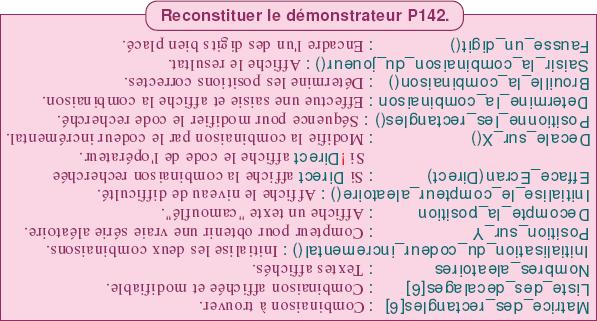

 Lorsque le programme démarre, il affiche l’écran de la Fig.278 et attend une réponse. En tournant le codeur incrémental l’option alterne entre le contenu de la de la Fig.279 et « NORMAL« . Comme précisé sur l’écran on passe à la suite en cliquant sur le bouton central du codeur rotatif. Le démonstrateur propose alors le code du CRYPTEX de la Fig.280 mais ce dernier est affecté du défaut mentionné en présentation du programme. À l’ouverture de la page écran le curseur (Ici colorié en rouge.) pointe le digit de gauche. Quand on tourne le codeur incrémental la valeur s’incrémente ou se décrémente en fonction du sens de rotation. Il y a permutation circulaire entre 0 et 9. Chaque clic sur le B.P. central du codeur rotatif décale d’une position à droite comme montré par les flèches jaunes. Étant sur la bague de droite, le clic fait passer à l’affichage de la page montrée en Fig.281 qui ne montre l’emplacement d’une position correcte que si l’option choisie est « FACILE« . On peut observer sur la Fig.282 que le programme ne précise qu’une seule position correcte et il la choisit « un peu n’importe où ». Notez au passage qu’il fait la différence entre le singulier et le pluriel. Enfin, le démonstrateur P142 tourne en boucle jusqu’à ce que vous trouviez la combinaison secrète. Il affiche alors la page écran de la Fig.283 sachant que trouver en deux essais est facile quand … on connait à l’avance le problème de la machine à rayons X.
Lorsque le programme démarre, il affiche l’écran de la Fig.278 et attend une réponse. En tournant le codeur incrémental l’option alterne entre le contenu de la de la Fig.279 et « NORMAL« . Comme précisé sur l’écran on passe à la suite en cliquant sur le bouton central du codeur rotatif. Le démonstrateur propose alors le code du CRYPTEX de la Fig.280 mais ce dernier est affecté du défaut mentionné en présentation du programme. À l’ouverture de la page écran le curseur (Ici colorié en rouge.) pointe le digit de gauche. Quand on tourne le codeur incrémental la valeur s’incrémente ou se décrémente en fonction du sens de rotation. Il y a permutation circulaire entre 0 et 9. Chaque clic sur le B.P. central du codeur rotatif décale d’une position à droite comme montré par les flèches jaunes. Étant sur la bague de droite, le clic fait passer à l’affichage de la page montrée en Fig.281 qui ne montre l’emplacement d’une position correcte que si l’option choisie est « FACILE« . On peut observer sur la Fig.282 que le programme ne précise qu’une seule position correcte et il la choisit « un peu n’importe où ». Notez au passage qu’il fait la différence entre le singulier et le pluriel. Enfin, le démonstrateur P142 tourne en boucle jusqu’à ce que vous trouviez la combinaison secrète. Il affiche alors la page écran de la Fig.283 sachant que trouver en deux essais est facile quand … on connait à l’avance le problème de la machine à rayons X.
Version matérielle du CRYPTEX.
Bien que ce ne soit pas de la programmation en Arduino, je ne résiste pas au plaisir de vous proposer une version personnelle d’un petit cryptex que vous pourrez mouler sur une imprimante du type 3D dispositif de plus en plus facile à trouver dans notre entourage. Considérez ce descriptif comme un bénéfice collatéral. C’est dans le dossier <CRYPTEX 3D> du répertoire <! Petits PROJETS> que vous trouverez les fichiers permettant le moulage des divers éléments du petit coffre secret et le document Assembler le CRYPTEX.pdf donnant quelques explications. La photographie de la Fig.284 présente mon exemplaire qui à été moulé avec des filaments de couleurs différentes pour séparer visuellement les bagues de codage, le corps étant en noir. De nombreuses photographies largement commentées accompagnent le descriptif, lui-même bien documenté par des dessins issus du logiciel de C.A.O. tridimensionnel.
 Il est évident que ces documents ne prétendent pas concurrencer ceux que l’on peut trouver sur la toile et qui sont tous aussi bien pensés les uns que les autres. Ils n’ont pour but que d’apporter quelques précisions sur ce modèle particulier inspiré vous vous en doutez de tout ce qui est proposé sur l’Internet. Si l’insertion de la bague intérieure en bleue sur la Fig.285 dans
Il est évident que ces documents ne prétendent pas concurrencer ceux que l’on peut trouver sur la toile et qui sont tous aussi bien pensés les uns que les autres. Ils n’ont pour but que d’apporter quelques précisions sur ce modèle particulier inspiré vous vous en doutez de tout ce qui est proposé sur l’Internet. Si l’insertion de la bague intérieure en bleue sur la Fig.285 dans  la bague extérieure en rose ne pose aucun problème d’ajustement, ce n’est pas pareil pour le glissement du « coffre » dans le corps longiligne du cryptex. Bien que moulés avec précision il y a du frottement, et il convient d’ajuster un peu les divers éléments. C’est facile à faire avec du « papier » abrasif et l’on aboutit à un ensemble tout à fait fonctionnel comme le prouvent les nombreuses images qui accompagnent le petit tutoriel dédié. Bien qu’il ne s’agit pas d’informatique, j’ai estimé qu’une demi-page dans le didacticiel n’était pas exagérée face au coté fascinant de ces objets mystérieux.
la bague extérieure en rose ne pose aucun problème d’ajustement, ce n’est pas pareil pour le glissement du « coffre » dans le corps longiligne du cryptex. Bien que moulés avec précision il y a du frottement, et il convient d’ajuster un peu les divers éléments. C’est facile à faire avec du « papier » abrasif et l’on aboutit à un ensemble tout à fait fonctionnel comme le prouvent les nombreuses images qui accompagnent le petit tutoriel dédié. Bien qu’il ne s’agit pas d’informatique, j’ai estimé qu’une demi-page dans le didacticiel n’était pas exagérée face au coté fascinant de ces objets mystérieux.
la suite est ici.



